Réussir sa cinématique n’est pas une chose si coton pour tout le monde. En effet, porter la casquette du réalisateur, du caméraman et du monteur ne s’apprend pas aussi facilement qu’on ne le croit, à moins que l’on ait lu ces conseils.
Préparatifs
Nous commençons cet article avec des mods que j’utilise systématiquement pour mes réalisations.
- Les shaders sont un excellent moyen d’améliorer la qualité de votre vidéo. Les cinématiques Minecraft qui paraissent sont presque toutes réalisées avec des shaders. Ils modifient l’éclairage en le rendant réaliste créant ainsi des ombres plus vraies que nature et ajoutent le mouvement du feuillage traversé par le vent, indispensable à condition d’avoir un PC qui tourne déjà aux alentours des 40fps. Une série dont je suis l’auteur fait d’ailleurs le référencement des meilleurs d’entre eux, cliquez ici pour les voir.
D’ailleurs, vous pouvez utiliser les shaders déjà intégrés dans Minecraft en cliquant sur “Super Secret Settings” (malheureusement, ceux-ci ne sont plus disponibles depuis la 1.10). Un filtre est particulièrement intéressant, il est appelé color convolve. Il donne aux blocs une couleur contrastée, extrêmement vive.
- Ensuite, je vous conseille d’utiliser un mod permettant de faire des travellings pour rendre votre vidéo plus agréable. Dans cette liste on trouve CameraStudio que vous connaissez sûrement mais aussi PixelCam, moins connu mais pas moins intéressant. En définissant plusieurs points de passage, vous pourrez créer une trajectoire puis décider du temps que vous mettrez à la parcourir. Il est même possible d’incliner son jeu vers la droite ou la gauche pour faire des plans plus immersifs.
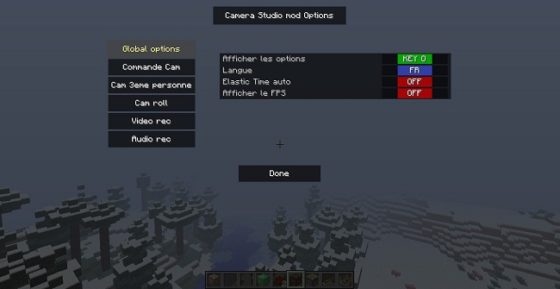
Interface du mod en jeu.
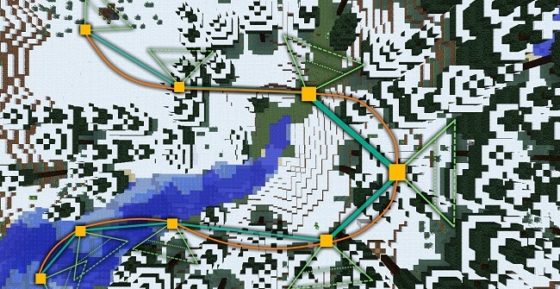
Schéma d’un travelling.
Il va de soi qu’il ne faut pas oublier de désactiver l’HUD en appuyant sur F1 avant de filmer. Passons d’ailleurs à cette partie.
Enregistrement
- Quel logiciel d’enregistrement choisir désormais ? Et bien il ne faut pas y aller par quatre chemins, je vais vous donner celui que j’utilise, c’est Action. Avec son interface supra complète et facile, c’est le meilleur que j’ai pu trouver. Il n’y a aucune chute de FPS contrairement à Fraps et certains autres logiciels du genre. Il ne vous reste plus qu’à vous mettre en mode “jeu” en sélectionnant la manette et un HUD s’affichera quelque part dans un coin de Minecraft pour vous informer que le record peut commencer. Lancez votre travelling in-game puis utilisez votre raccourci pour enregistrer votre écran.
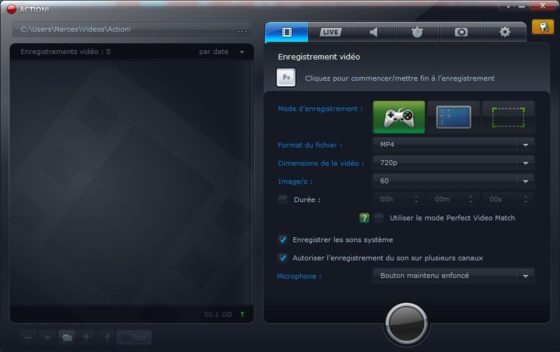
Interface d’Action.
Il est conseillé de filmer à un minimum de 720p pour que votre cinématique soit considérée HD. Le nombre d’images par seconde peut être limité à 30, il n’est pas nécessaire de monter à 60 à moins que vous ayez un très bon PC et qu’aucun freeze ne puisse être perçu sur la vidéo finale. Ceci dit, c’est très rare de voir des vidéos très fluides avec shaders en 60 images/seconde, sachez-le.
Cependant, il y a un hic, Action est affiché au prix de 24,95€ sur leur site. Je vous laisse méditer et faire votre choix, notez qu’une fois acheté, le logiciel vous est disponible à vie.
Montage
Cette dernière partie, appelée aussi post-production, est tout aussi primordiale que les précédentes. Vous avez beau avoir fait d’agréables plans, si le montage est mal fait derrière, alors votre cinématique sera ratée. C’est pour cette raison qu’il faut respecter systématiquement les règles suivantes :
- Choisissez votre musique avant de filmer. C’est vous qui allez vous adapter au rythme de la musique et pas l’inverse, à moins que vous n’ayez un compositeur attitré pour l’écrire ! Vous filmerez donc les plans en fonction du rythme car des idées émergeront dans votre tête.
- Choisissez une musique libre de droit. Ça serait dommage que son propriétaire exige une suppression du son de la vidéo. Et ne vous sentez pas à l’écart, puisque chaque vidéo est analysée sur YouTube lors de sa publication.
- Coupez quand il le faut. “Ta ta ta tatatata taaaaa… PAF” ON COUPE ! C’est à ce genre de moment que l’on doit changer de plan, afin que la cinématique reste dynamique. Mais attention à ne pas couper une seconde après car l’effet ne sert alors à rien.
- Filmez aussi en fonction de la musique. Évidemment, si la musique est plutôt douce, il ne faudra pas faire de travellings à une vitesse folle. Si par exemple, vous comptez afficher un texte à un moment de la vidéo, alors pensez à bien faire le plan auparavant où le texte apparaîtra car il représentera le fond (si le texte est noir, ne faites pas ce plan dans une grotte, il deviendrait illisible).
- Maquillez le tout. N’hésitez pas à ajouter des bandes noires pour imiter le format cinéma et à faire de l’étalonnage. L’étalonnage vous permet de retoucher les couleurs de votre vidéo, vous pouvez ainsi les rendre plus lumineuses, sombres, vives ou froides. Choisissez votre ambiance !
- Vos plans doivent commencer lorsque la caméra est déjà en mouvement. Et oui, c’est très moche de voir un plan qui commence à l’arrêt et où la caméra commence sa trajectoire seulement une voire deux secondes après.
Pour commencer votre montage, il vous faudra encore un logiciel. Action est parfait, mais ne fait pas tout non plus ! J’utilise personnellement Adobe Premiere Pro. C’est un logiciel de montage très haut de gamme qui coûte en conséquence un certain prix… 720€ par an ou 60€ par mois, hum hum ça pique. Ou sinon, vous disposez aussi de Sony Vegas Pro (255€ pour une licence permanente, c’est beaucoup moins mais ça pique toujours autant). Sinon, il vous reste toujours Windows Movie Maker qui est plutôt médiocre dans le genre mais qui est, quant à lui, gratuit. Vous avez plusieurs moyens à disposition pour en profiter, je ne vous fais pas de dessin.
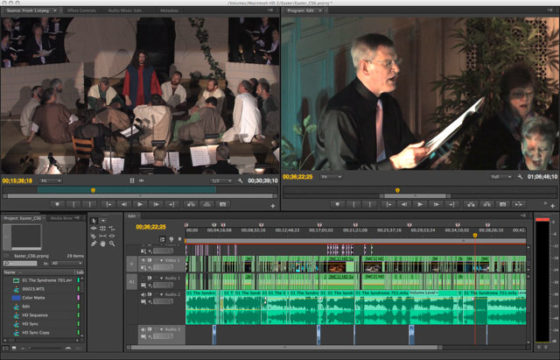
Interface d’Adobe Premiere Pro.
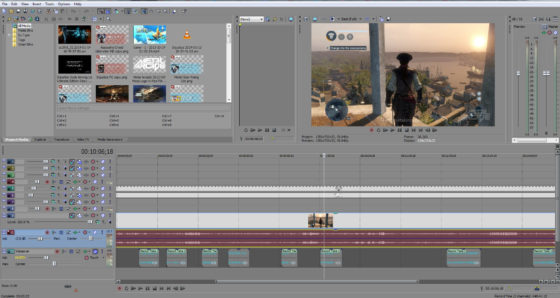
Interface de Sony Vegas Pro.
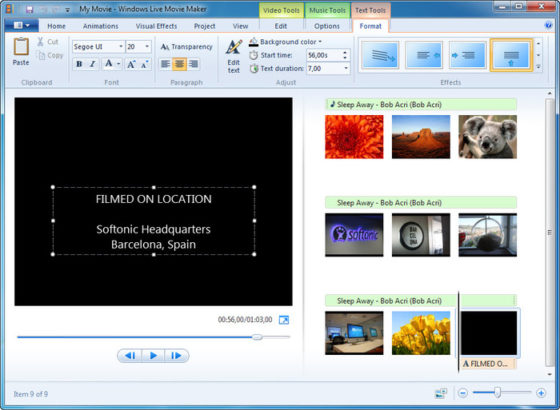
Interface de Windows Movie Maker. On se moque pas, s’il vous plaît.
Après avoir fini le montage, il ne vous reste plus qu’à faire son rendu et la publier. Maintenant c’est à vous.










Le truc c’est qu’on est en 2016, Le replay mod existe depuis bien longtemps et il n’est même pas mentionné…
Je vous conseille aussi mais relativement cher playclaw 5 qui est très bien.
On peut le trouver en mode démo mais vous aurez un petit lien se baladant si vous filmez sinon il y aura les mêmes fonctionnalité que dans le payant. Bien sur il ne vous fait pas laguer par rapport à fraps, il vous retire 5 fps à peu près.
Très intéressant, du coup j’ai regardé les shaders aussi :D
Camtasia studio est pas trop mal pour le montage quand on a pas un montant a 3 chiffres a dépenser et il est gratuit un mois.
Pour renouveller la version d’essai de Camtasia :
Tu vas dans le dossier programdata
Puis Techsmith
Puis camtasia studio 8
Puis t’ouvre Reginfo
Puis je remplace le code par le mien.
le code est :
[RegistrationInfo]
RegisteredTo=Zone du Geek !
RegistrationKey=KC2AC-ADZAM-CSWAW-NF6XZ-N56F8
ValidationData1=
ValidationData2=1
ValidationData3=1
Et le ReplayMod ?
Sinon, bon tuto ;)
Oui je le connais mais je ne l’ai jamais utilisé, je ne voulais pas m’aventurer dessus, mais en effet il a l’air très bon aussi ! Et merci :)
Pixelcam est un mod créé par le même créateur de Replay Mod.
Pixelcam a été créer pour faire attendre les fans le temps qu’il mette Replay mod en 1.9 et 1.10
Pour ce qui est du montage, il y a aussi Blender qui est gratuit.
Oui, c’est bien le logiciel de 3D, mais celui sert aussi au montage et je le trouve bien mieux que movie maker (mais il est quand meme un peu compliqué a prendre en main, il faut voir quelques tutos)
Tout est mieux que Movie Maker x)
Article super intéressant!
Merci beaucoup :)
Tuto utile pour commencer avec une petite base pour éviter de faire n’importe quoi ^^
Aucune chute de FPS avec Action ? Je pense pas non. Il y a certes beaucoup moins de chutes que Fraps, mais personnellement en aucun cas ça n’a supprimé purement et simplement TOUTES les chutes. Attention donc.
Pour mon cas, Action n’affecte absolument pas les FPS. Je ne pense pas que tu trouveras de logiciel plus performant, je te mets à l’épreuve ! :)
Bandicam
mdrrr
Le petit problème d’Action est qu’il a du mal sous windows 10…
Pas la peine de me mettre à l’épreuve, je suis assez renseigné sur le sujet. Enfin c’est sur que pour le moment c’est le meilleur, mais sur certains jeux il galère pas mal (les émulateurs N64 par exemple, c’est horrible, pas mal de drop)
Petite réponse
pour l’instant on parle de filmer DANS MINECRAFT alors si tu as fait des recherches juste pour prouver que tu as raison ton commentaire ne sert a rien .
Pour ma part ce logiciel diminue grandement les chutes de FPS par apport a Fraps ou d’autres logiciels (merci Lycoon pour cette source)
cordialement